En la vasta sabana de Internet, Safari ha sido considerado durante mucho tiempo el león perfecto, elegante y poderoso, que merodea por las llanuras digitales con facilidad y eficiencia. Pero, a pesar de toda su destreza, muchos usuarios también sintieron que era como un rey sin su corona. Y por una buena razón también; le faltaba algo crucial. ¿Qué era lo único que le faltaba, la única joya que completaría su insignia? Sí, lo has adivinado bien: perfiles.
Bueno, la espera por fin ha terminado. La corona ha sido forjada, la joya ha sido engastada y el león ahora realmente se ve bien. ¡Los perfiles finalmente han llegado a Safari, no solo en Mac sino también en iPhone! Con iOS 17 y macOS Sonoma, Safari está listo para conquistar nuevos territorios. Todos usamos nuestros navegadores por una combinación de razones. Con Perfiles, puede separar perfectamente su investigación personal de sus andanzas profesionales en la red mundial. Mantienen separadas sus cookies, historial, extensiones, grupos de pestañas y favoritos. Entonces, ¡embarquémonos en un safari digital para explorar este nuevo territorio!
Nota: Los perfiles en Safari están disponibles en iOS 17 o macOS Sonoma (14), que se lanzará públicamente en el otoño a finales de este año. Están disponibles en Developer Beta en el momento de escribir este artículo, y se espera que Public Beta llegue el próximo mes.
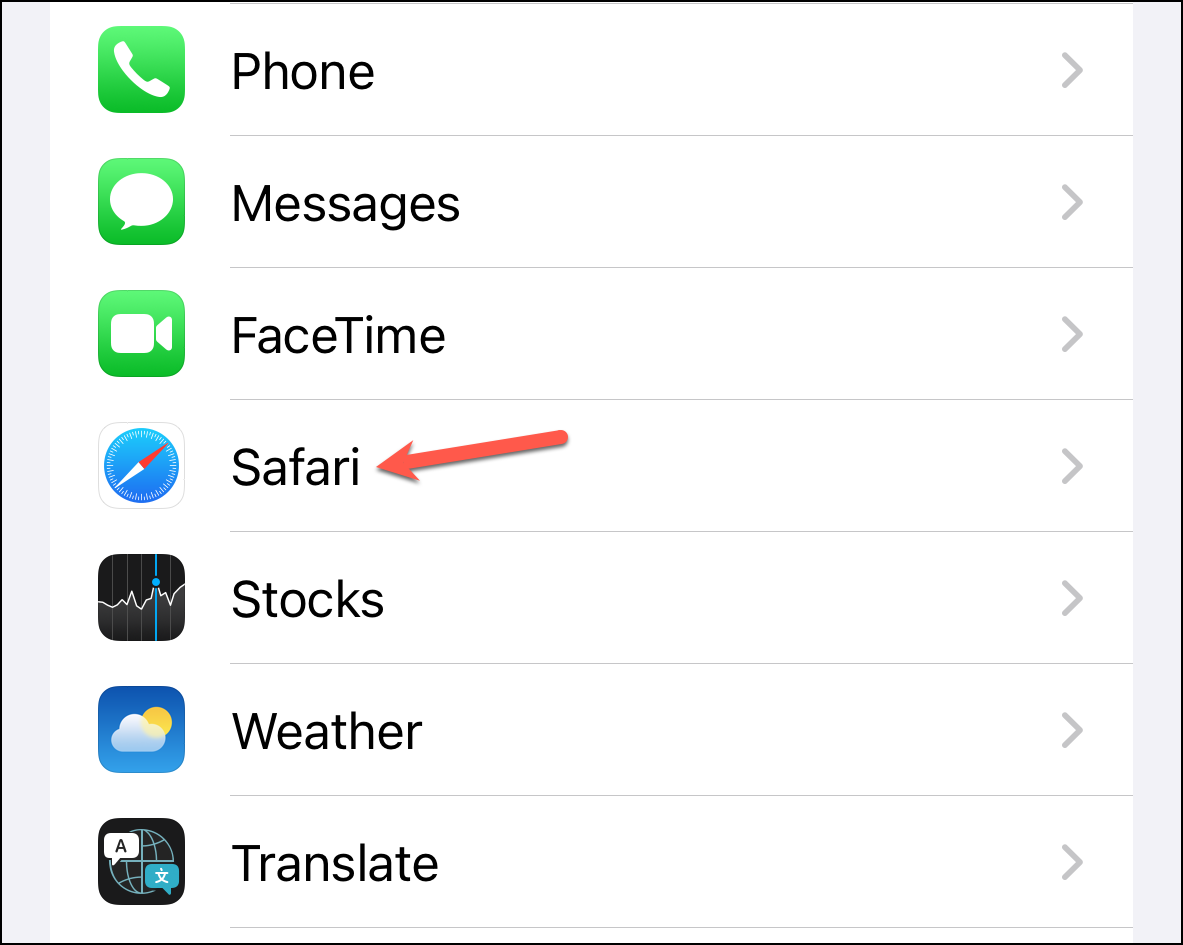
Cómo crear un perfil en Safari en iPhone
Para crear un perfil para Safari en su iPhone con iOS 17, vaya a Configuración app.
Luego, desplácese hacia abajo y toque la opción’Safari’.
En la configuración de Safari, desplácese nuevamente y toque la opción’Nuevo perfil’en Perfiles.
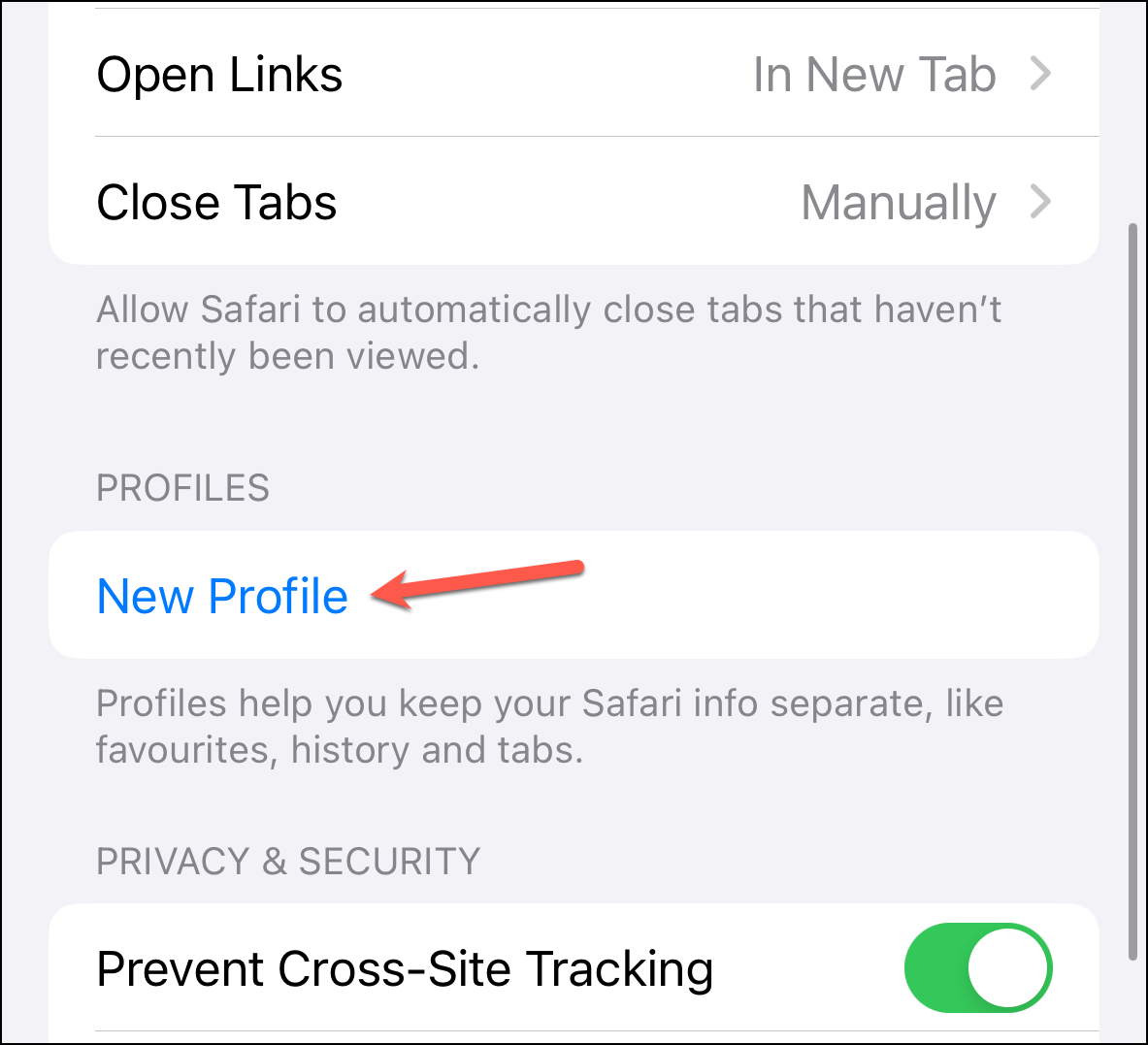
En la página para crear un nuevo perfil, introduzca un nombre y seleccione un icono de los numerosos disponibles. Luego, elige un color para él. Los íconos y colores están destinados a ayudarlo a distinguir entre los perfiles fácilmente. También puede configurar ajustes como la carpeta Favoritos y qué página se mostrarán Nuevas pestañas.
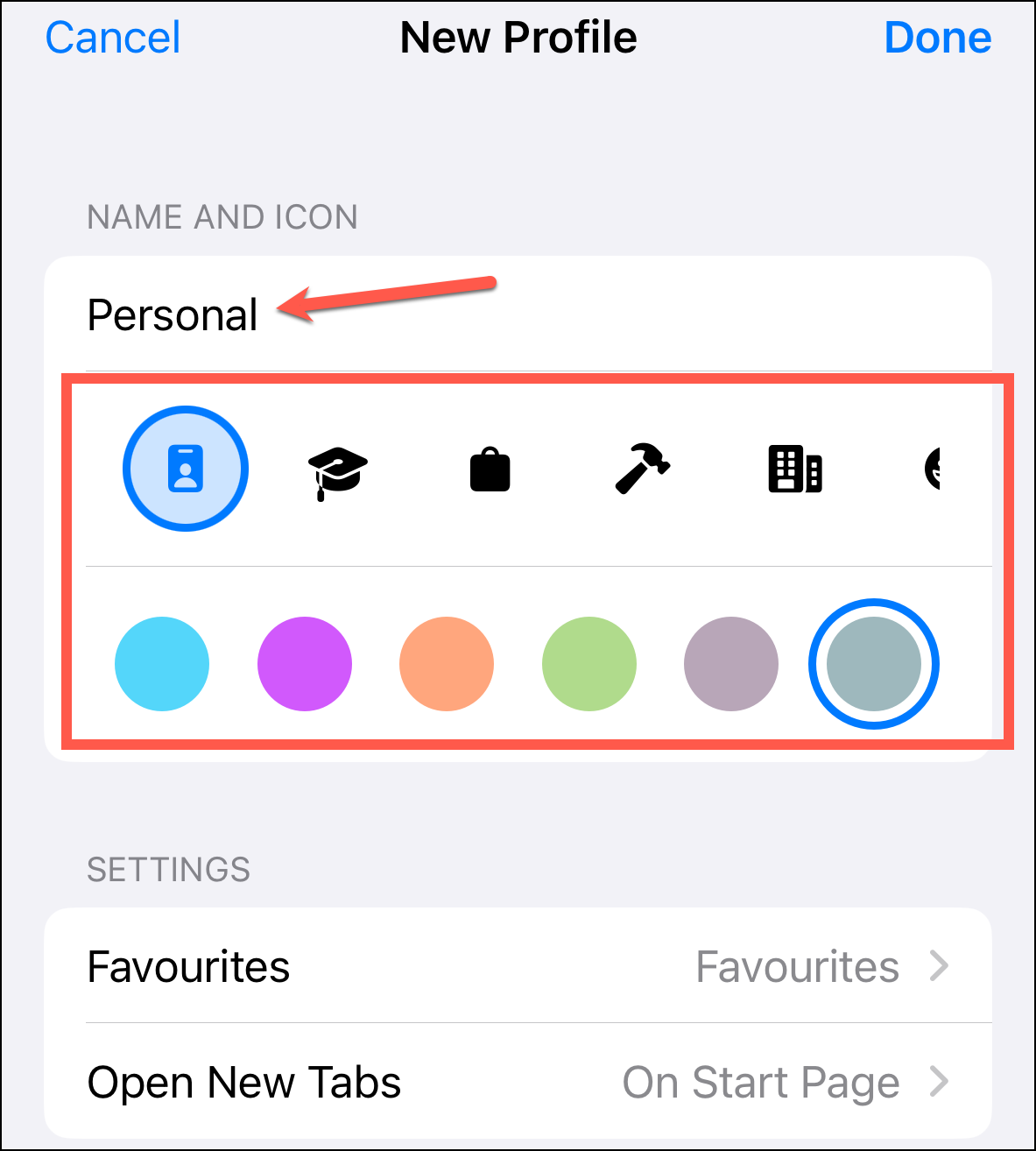
Luego, haga clic en’Listo’en la esquina superior derecha. Se creará el perfil.
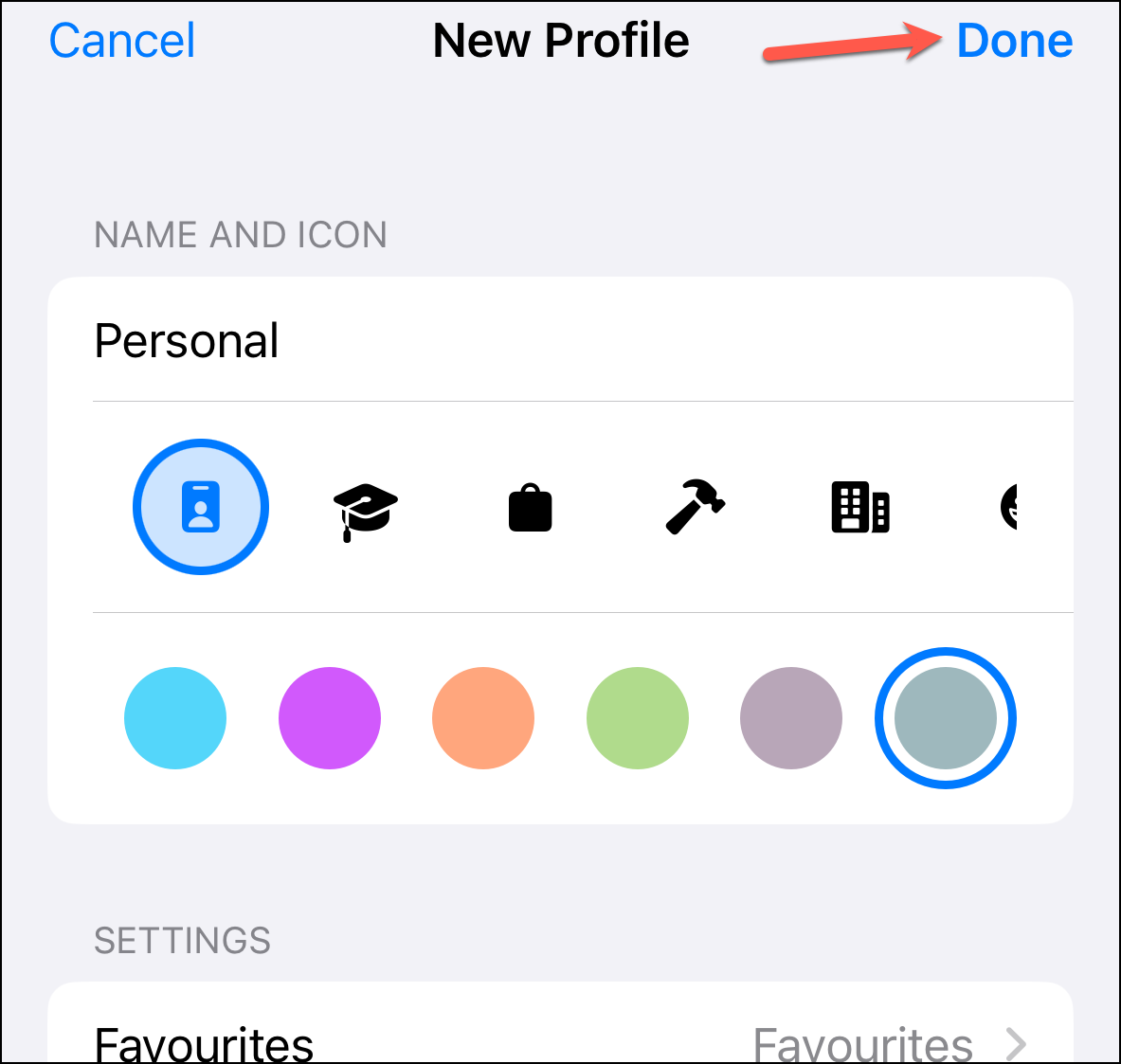
Una vez creado el perfil , podrá seleccionar qué extensiones desea habilitar en la sección’Extensiones’.
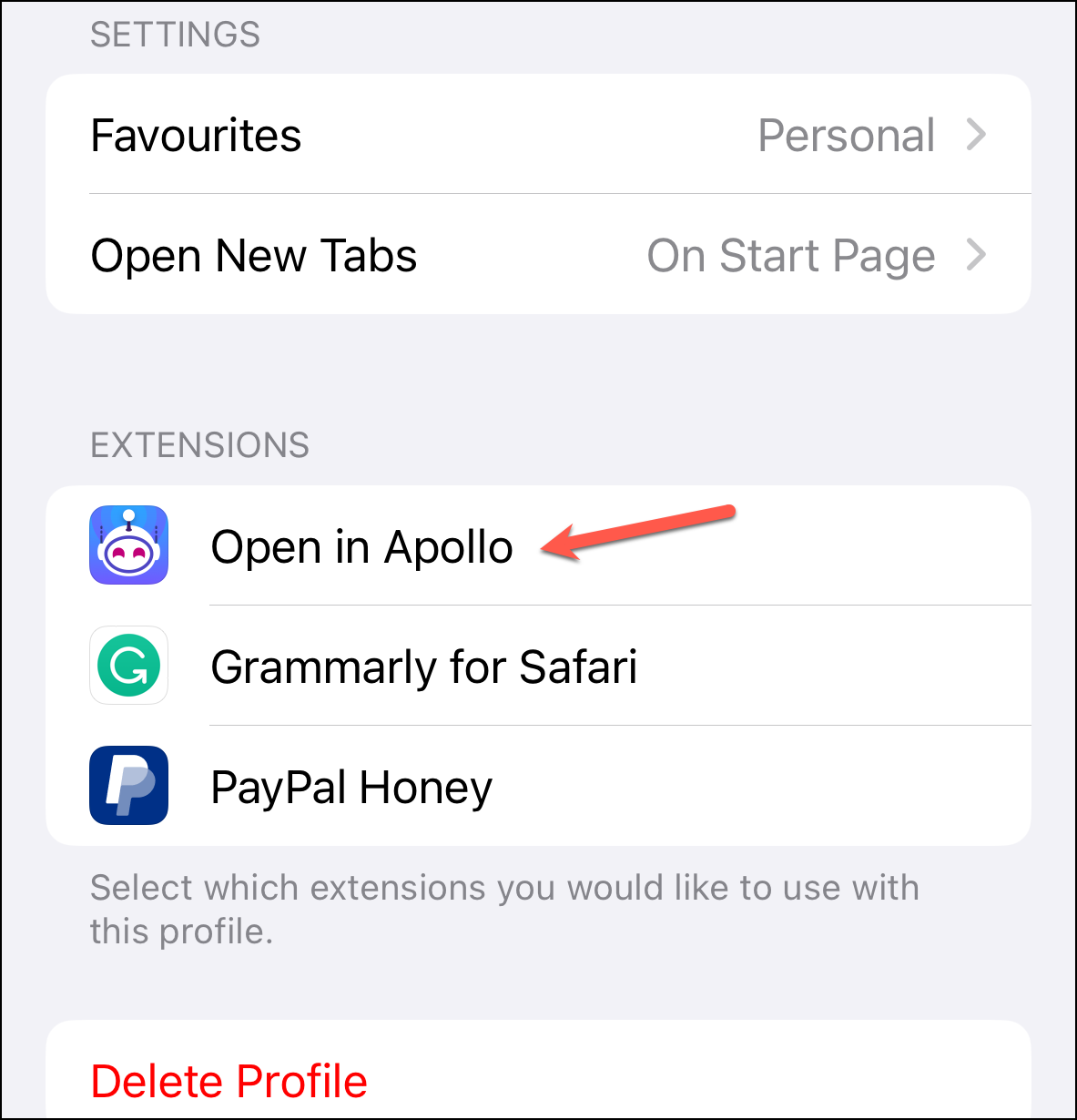
Cambiar entre perfiles en iPhone
Es muy fácil cambiar de perfil en el iPhone.
Abra la aplicación Safari y toque el icono de’Pestañas’en la esquina inferior derecha de la pantalla.
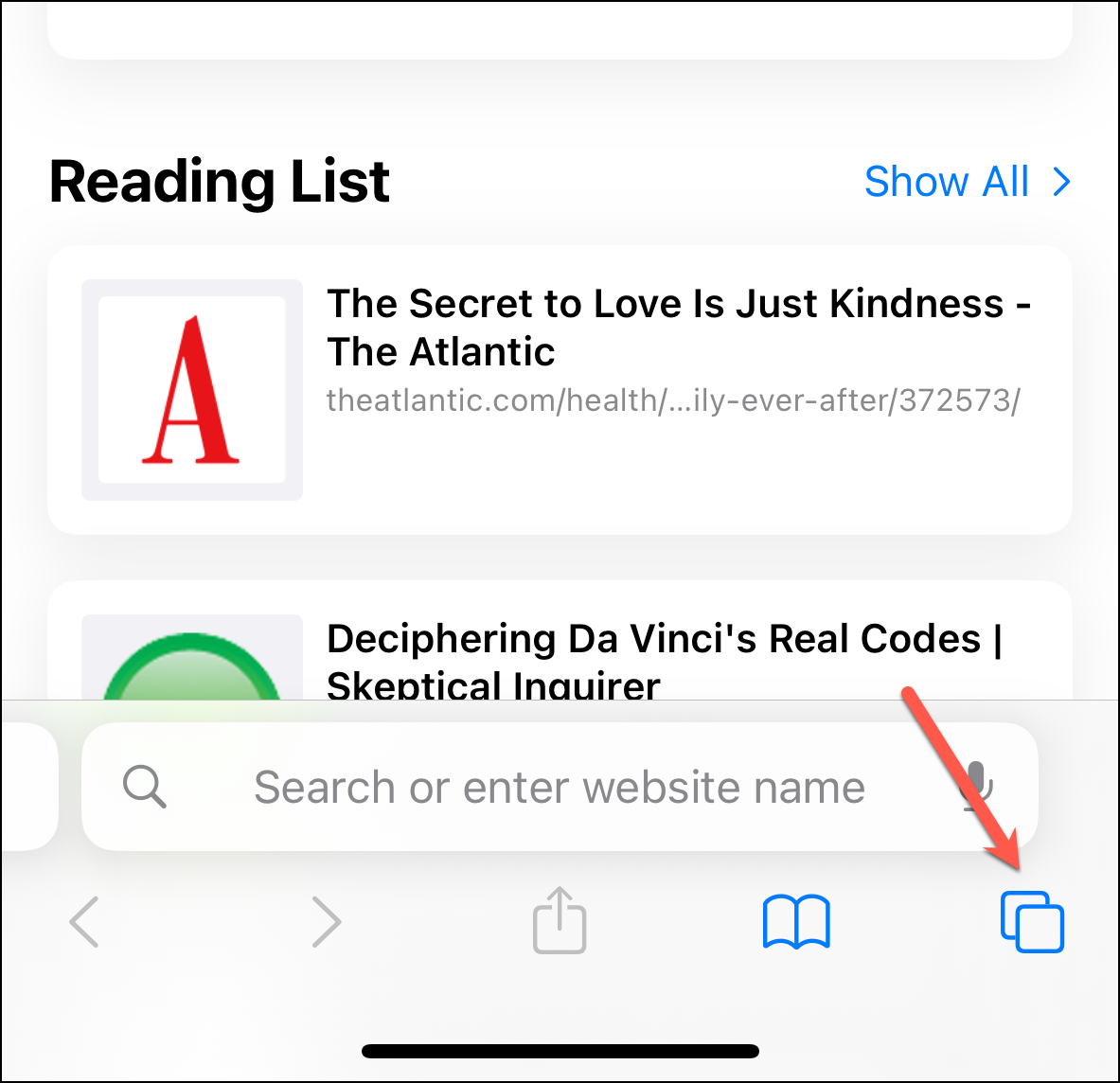
Luego, toque el’icono de menú apilado en el medio; este ícono es nuevo en iOS 17 pero abre un menú familiar con algunas opciones nuevas. El icono también cambiará según el perfil que estés usando.
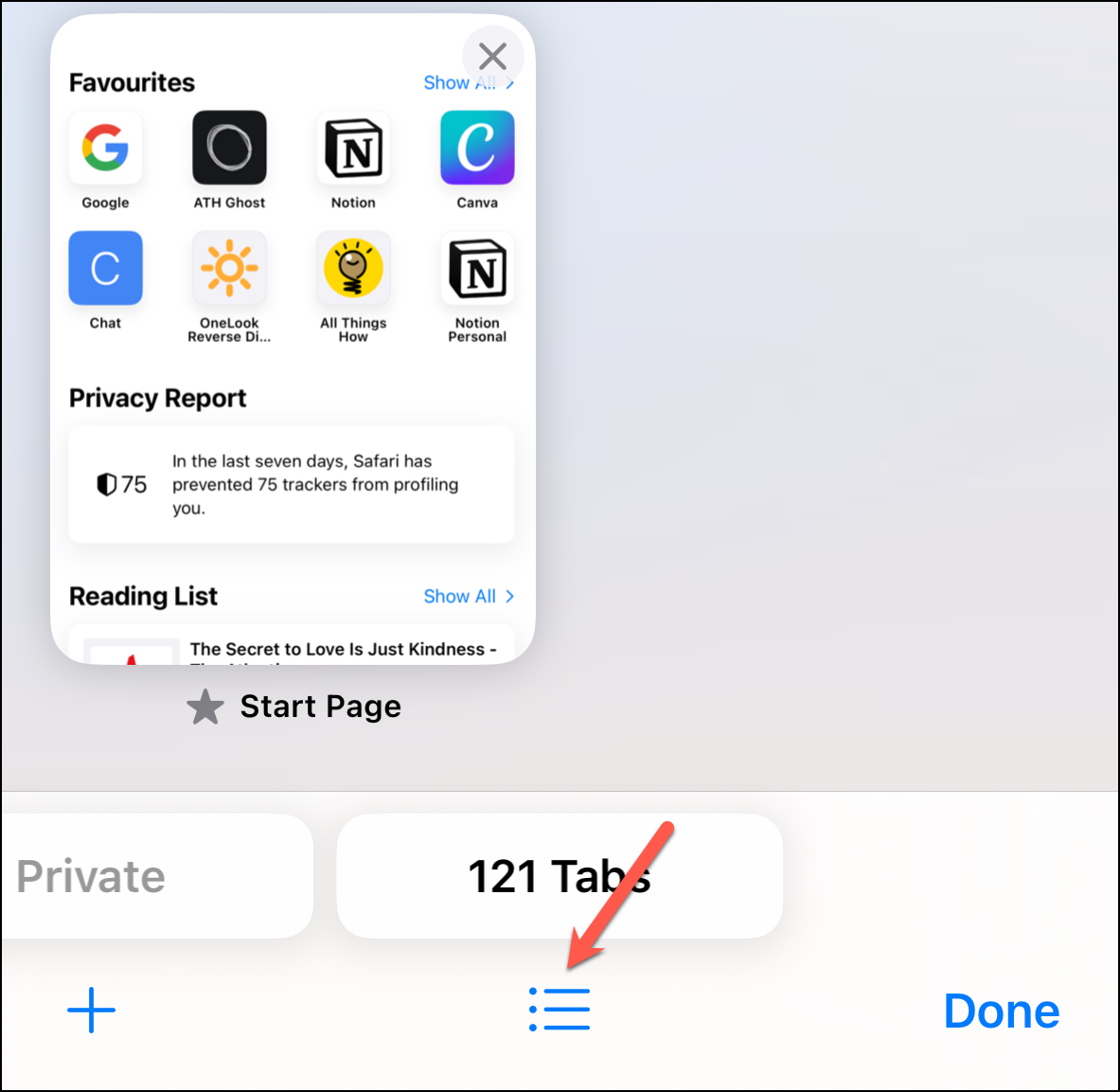
Desde el menú, toque la opción’Perfil’. De forma predeterminada, navegará en’Sin perfil’en Safari hasta que lo cambie.
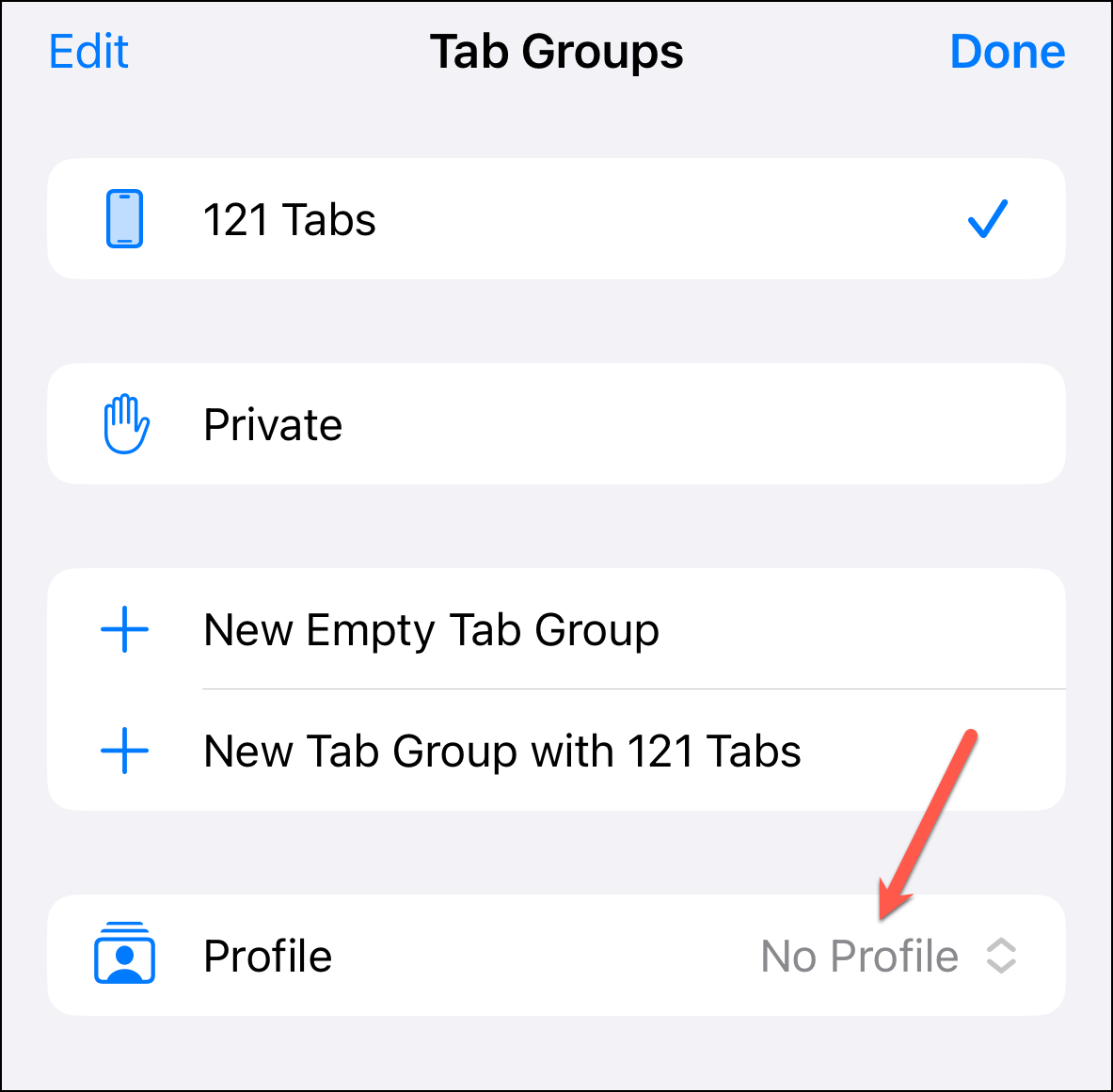
Luego, seleccione el Perfil desea cambiar.
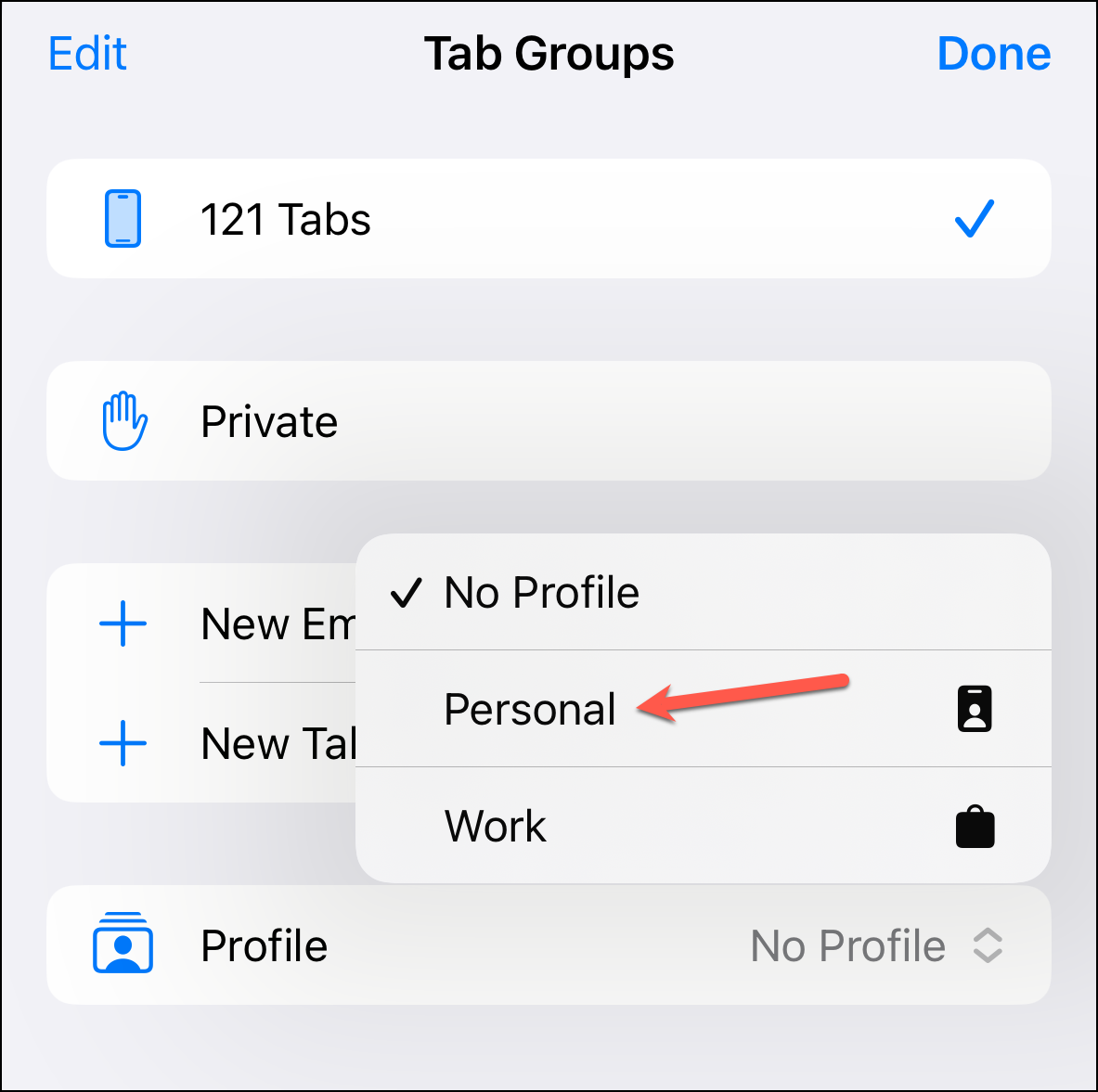
La página de inicio mostrará el color y el ícono del perfil, para que siempre sepas cuál estás usando.
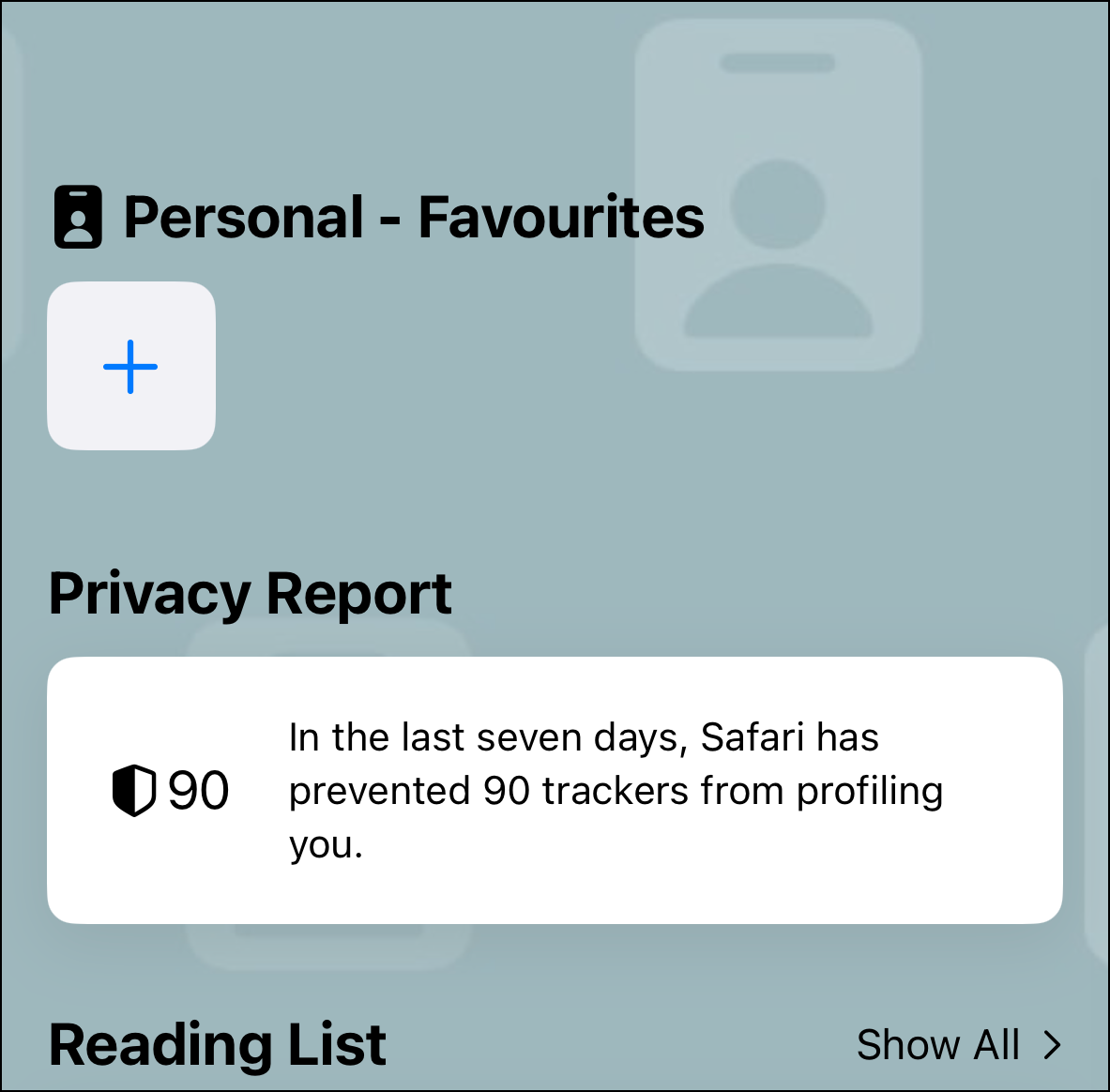
Los perfiles que creas en su iPhone se sincronizará en todos sus dispositivos con la misma ID de Apple y se actualizará con el software más reciente.
Cómo crear un perfil en Safari en Mac
Los usuarios de macOS Sonoma también pueden crear y usar perfiles de Safari en sus Mac.
Abra el navegador Safari en su Mac. Luego, haga clic en la opción de menú’Safari’en la barra de menú en la parte superior y vaya a’Configuración’en el menú. También puede usar el acceso directo Cmd + , para abrir la configuración de Safari.
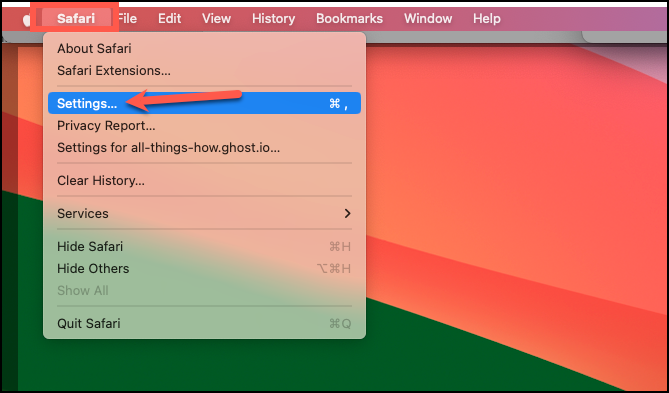
La ventana Configuración de Safari abrirá. Vaya a la pestaña’Perfiles’.
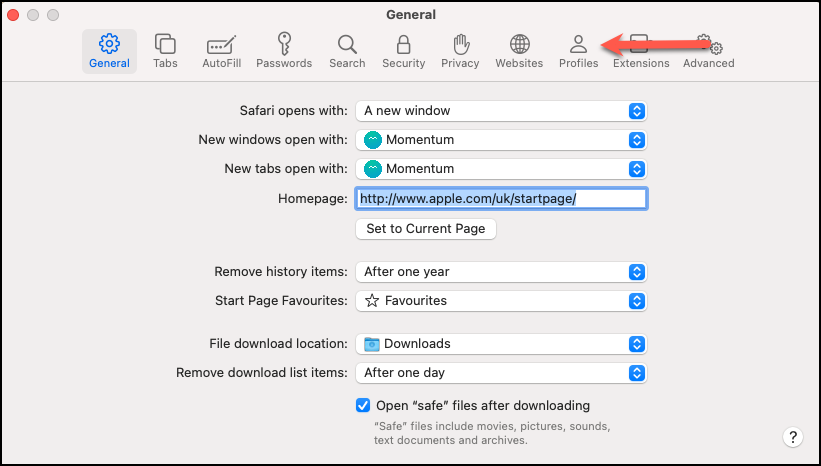
Si tiene alguna perfiles, aparecerán aquí. En este caso, haga clic en el icono’+’para crear un nuevo perfil de Safari.
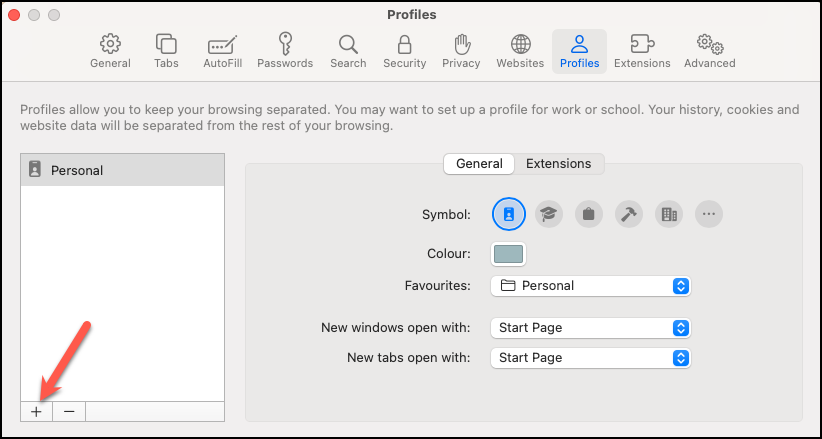
De lo contrario, haga clic en’Botón”Nuevo perfil”.
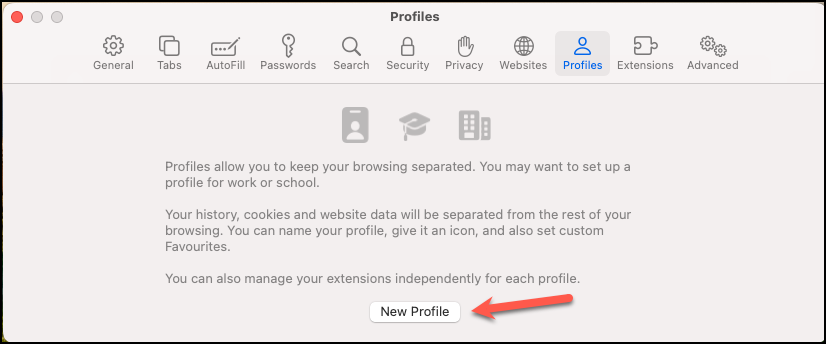
Luego, ingrese el nombre de tu perfil. Seleccione un icono y un color, y elija qué carpeta desea usar para los marcadores, es decir, si desea crear una carpeta nueva o usar la carpeta existente. Haga clic en’Crear perfil’una vez que haya ingresado todos los detalles.
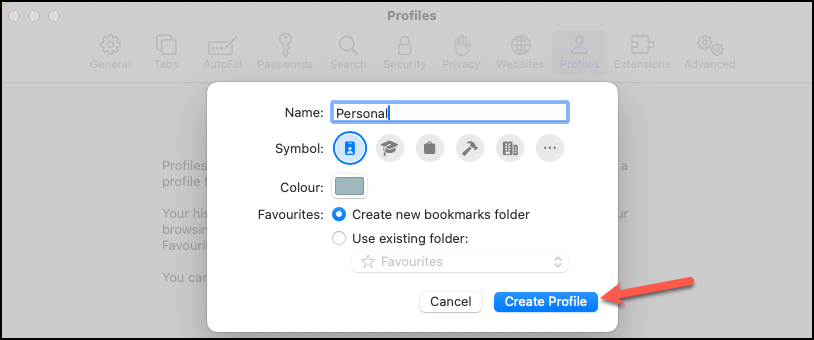
Una vez creado el perfil , puede configurar otros ajustes, como cómo se abrirán las nuevas ventanas y pestañas para ese perfil.
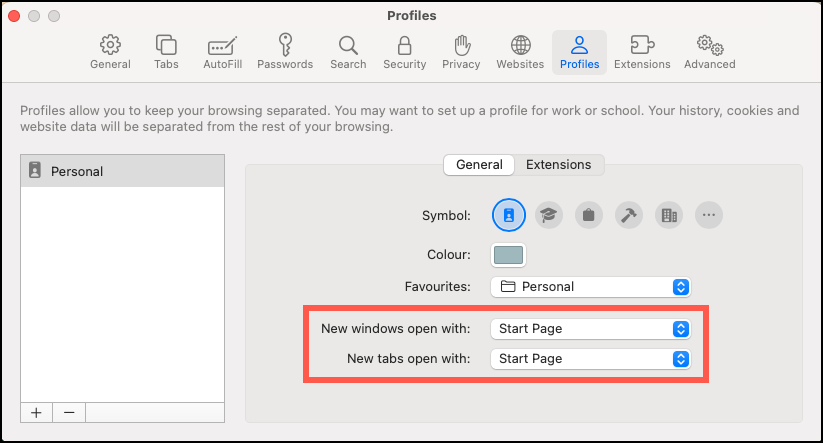
También puedes configurar qué extensiones instaladas que desea habilitar para el perfil cambiando a la pestaña’Extensiones’.
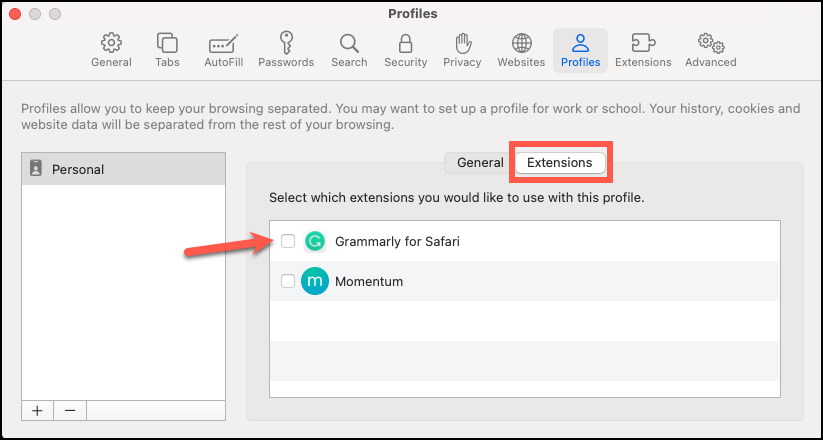
Cambiar perfiles en Mac
Cambiar entre perfiles en Mac es extremadamente fácil, incluso más que en iPhone. Cuando abra Safari directamente, se abrirá sin ningún perfil.
Pero para abrir Safari con otro perfil, simplemente haga clic derecho en el icono de Safari. Luego, haga clic en’Nueva ventana [Perfil]’en el menú contextual. Por ejemplo, hicimos clic en’Nueva ventana personal’para abrir el perfil personal aquí.
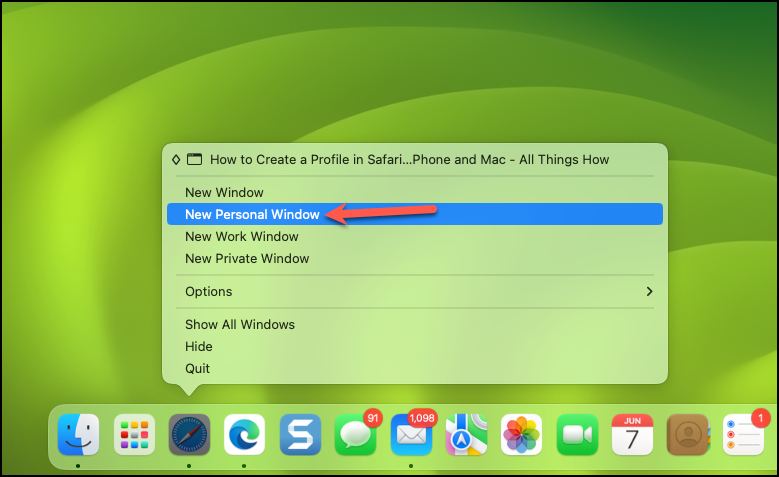
La nueva ventana Personal abierta como está configurada. La página de inicio tendrá el color y los íconos que le asignó para ayudarlo a diferenciarse. También mostrará el nombre del perfil en la barra de título.
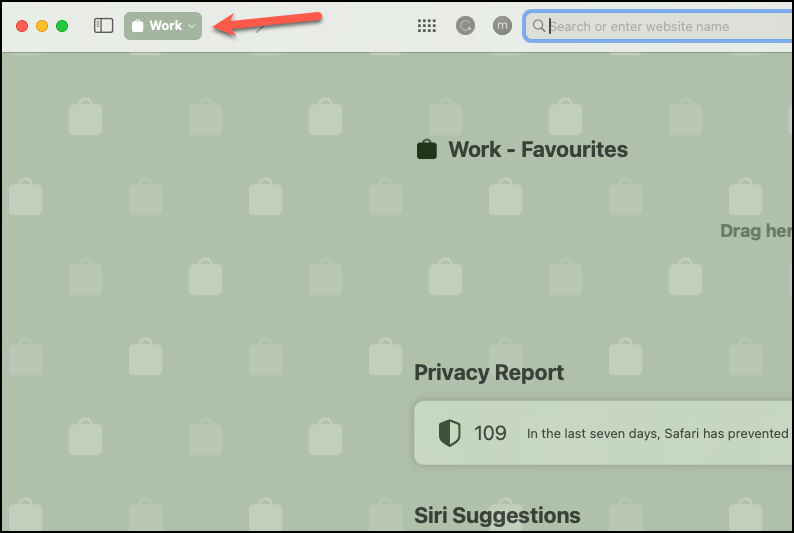
Luego puede cambiar entre abra las ventanas de perfil haciendo clic con el botón derecho en Safari nuevamente y seleccionando la ventana deseada en el menú contextual.
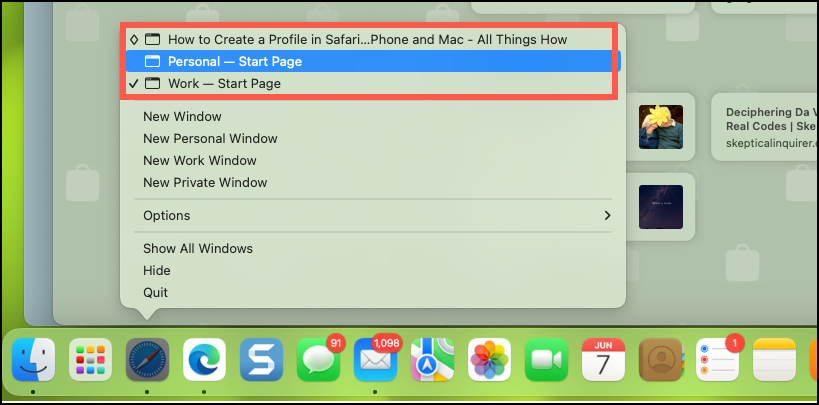
Eso es todo, amigos. Es hora de sumergirse y darle un cambio de imagen a su navegación. Porque, en el mundo de Internet, ¿por qué simplemente navegar cuando puedes surfear las olas con estilo? Adelante, pruébalo y explora estos nuevos y brillantes perfiles tú mismo.
